كيفية البحث عن الملفات المكررة بأسماء مختلفة في أجهزة الكمبيوتر التي تعمل بنظام Windows 10 و11
نشرت: 2023-11-05إذا كنت تريد العثور على ملفات مكررة بأسماء مختلفة وحذفها على جهاز الكمبيوتر الخاص بك الذي يعمل بنظام Windows، فإن موضوع المقالة بالكامل يركز على بعض أفضل الطرق للقيام بنفس الشيء بسهولة ويقدمها.تحقق من كل ما هو معروض لراحتك أدناه.
يعد تراكم الملفات المكررة على جهاز Windows أحد أسوأ وأصعب المشكلات. تعد الملفات المكررة على جهاز الكمبيوتر الخاص بك مضيعة للمساحة وغير ضرورية. ربما ينبغي عليك البحث عنها ثم إزالتها. تحتوي بعض الملفات المكررة على نفس أسماء الملفات الأصلية.
في حالة وجود أي ملفات مكررة قد تحتوي على أسماء ملفات مختلفة، فسوف تحتاج إلى التمييز بينها وفقًا لمحتوى الملفات. سيعلمك هذا الدليل الطريقة الأسهل لتحديد موقع الملفات المكررة على جهاز الكمبيوتر الذي يعمل بنظام Windows أو أجهزة التخزين الأخرى. سيكون لهذه الملفات أسماء مختلفة، لكن المحتوى سيكون هو نفسه.
لذلك، دعونا نفهم كيفية العثور على الملفات المكررة بأسماء مختلفة وحذفها على جهاز كمبيوتر يعمل بنظام Windows بسهولة.
طرق البحث عن الملفات المكررة بأسماء مختلفة على نظام التشغيل Windows
في الأقسام القادمة من هذا الدليل البسيط، ستجد بعض الطرق الموثوقة للعثور على الملفات المكررة بأسماء مختلفة وإزالتها بسهولة. يتم توفير كل من الطرق اليدوية والتلقائية أدناه لتسهيل الأمر عليك. اتبع جميع الطرق ثم استخدم الطريقة (الطرق) التي تعتقد أنها تناسب متطلباتك بدقة أكبر.
الطريقة الأولى: الحصول على مساعدة Quick Photo Finder (تلقائيًا)
قد تتطلب الأساليب الأخرى قدرًا كبيرًا من الوقت والعمل، خاصة إذا كان لديك عدد كبير من الصور الفوتوغرافية في مجموعتك. في ظروف معينة، قد يكون فصل ملفات الصور المكررة المتعددة يدويًا عن الملفات الفعلية مهمة صعبة.
ستشعر بالارتياح عندما تعلم أنه، بمساعدة بعض البرامج المتخصصة، يمكنك البحث عن هذه الصور المكررة وإزالتها من جهاز الكمبيوتر الخاص بك. والخبر السار هو أن Quick Photo Finder يجعل من الممكن أتمتة العملية.
باستخدام هذا البرنامج، يمكنك إجراء فحص كامل للجهاز مرة واحدة. لديك خيار تحديد موقع أو مجلد عند إجراء بحث عن الصور المكررة.
قد تستغرق هذه العملية بعض الوقت، خاصة إذا لم تكن متأكدًا من مواقع أي صور مكررة قمت بتخزينها على جهازك. لذلك، ومن أجل راحتك، قمنا بإدراج الخطوات التي يجب عليك اتخاذها لتتعلم كيفية استخدام Quick Photo Finder، أفضل برنامج للبحث عن الصور المكررة، والتخلص من التكرارات:
- لتثبيت تطبيق Quick Photo Finder على جهاز الكمبيوتر الخاص بك الذي يعمل بنظام التشغيل Windows 10، انقر فوق خيار "تنزيل مباشر ".
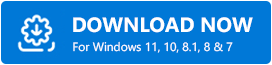
- بعد انتهاء التحميلقم بتشغيل الملف .
- ما عليك سوى إضافة المجلدات أو الملفات التي تريد مسح الصور ضوئيًا منها بحثًا عن التكرارات.لديك أيضًا خيار سحب هذه الملفات وإسقاطها في مكانها.
- لإزالة الصور المكررة من بطاقة SD، اختر الملفات أو المجلدات المراد حذفها أو استخدم طريقة السحب والإفلات.
- لبدء عملية المسح، اختر خيار المسح من القائمة.
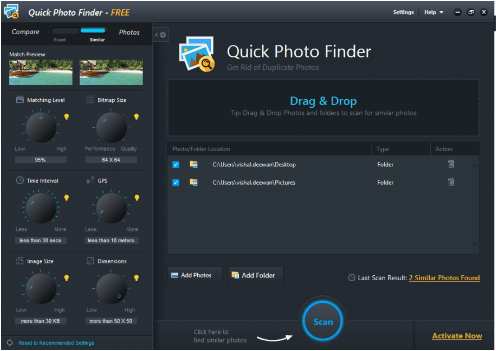
- انتظر حتى تنتهي عملية المسح، ثم ارجعوانظر إلى النتائج بمجرد أن يتم مسحها ضوئيًا.
- حدد كافة الصور المكررة، ثم قم بإزالتها من جهاز الكمبيوتر الخاص بك.
يعد هذا حلاً تلقائيًا وموثوقًا يسمح لك بإزالة الصور المكررة بمجرد العثور على ملفات مكررة بأسماء مختلفة. يمكنك أيضًا تجربة الطرق اليدوية المتوفرة أدناه بدلاً من ذلك.

اقرأ أيضًا: أفضل أدوات البحث عن الملفات المكررة وإزالتها مجانًا لنظام التشغيل Windows 10 و11
الطريقة الثانية: الاستفادة من وظيفة البحث للبحث عن الملفات المكررة
عندما تكون لديك بالفعل بعض المعرفة السابقة حول أسماء الملفات، فقد تكون أداة البحث في Windows Explorer مفيدة للعثور على ما تبحث عنه. لا يمكن تحقيقه إلا إذا كانت لديك فكرة واضحة عن الملف الذي يحتوي على النسخ المكررة والملف الذي يحتوي على النسخ الأصلية. قد تكتشف الملفات بسهولة أكبر إذا بحثت عنها باستخدام امتداد الملف عن طريق كتابته في حقل البحث.
الطريقة الثالثة: استخدم جزء تفاصيل المستكشف لفرز ملفاتك والبحث عن الملفات المكررة
يمكنك اكتشاف الملفات المكررة بسرعة عن طريق فرزها وفقًا لخصائص الاسم وتاريخ التعديل والنوع والحجم. يمكنك القيام بذلك باستخدام المعلمات. إذا قمت بالاطلاع يدويًا على جزء التفاصيل الخاص بملفاتك؛ ومع ذلك، قد يكون العثور على معلومات حول العديد من الملفات المكررة أمرًا صعبًا بعض الشيء ويستغرق وقتًا طويلاً.
الطريقة الرابعة: استخدام طرق عرض Windows للعثور على أي ملفات مكررة قد تكون لديك
يمكّن Windows Explorer المستخدمين من رؤية بيانات النظام من وجهات نظر متنوعة. مثل الأيقونات الكبيرة جدًا، والأيقونات الكبيرة، والأيقونات الصغيرة، والأيقونات المتوسطة، والقوائم، والتفاصيل، ومربعات المحتوى. من الممكن أن يسهل ذلك اكتشاف الملفات المكررة. قد يكون جزء المعاينة وبيانات الملف مثل وقت وتاريخ إنشاء الملف مفيدًا أيضًا في هذا الصدد.
اقرأ أيضًا: أهم 12 شيئًا يجب تذكرها أثناء إزالة الملفات المكررة
الطريقة الخامسة: الحصول على تعليمات Windows PowerShell
وأخيرًا، يمكنك أيضًا الاستعانة بـ Windows PowerShell للعثور على الملفات المكررة بأسماء مختلفة. باستخدام أمر واحد، قد يحصل برنامج Windows المدمج والمعروف باسم PowerShell على قيمة تجزئة الملف ويقارنها للحصول على معلومات حول الملفات المكررة. للبدء، يرجى المتابعة بالترتيب التالي:
- بعد الضغط على Windows+X، انتقل إلى قائمة السياق واختر Windows PowerShell(Admin).(يمكنك أيضًا البحث عن الأداة في شريط المهام.)
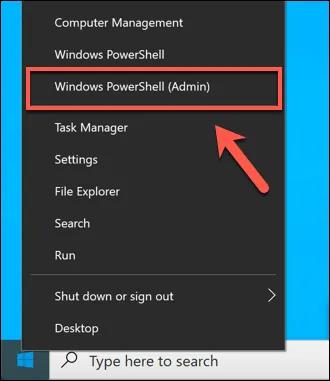
- أدخل سطر الأوامر التالي فيPowerShell ، ثم اضغط على مفتاح Enter:
الحصول على filehash |قائمة التنسيق | المسار "الموقع" - عندما ترغب في التحقق من وجود ملف مكرر،استبدل كلمة "موقع" بالمسار إلى هذا الملف.قم بتنفيذ ملف الأوامر حسب الملف ومقارنة كافة قيم SHA256؛ تتكون مجموعة الملفات المكررة من مجموعة من الملفات التي لها نفس قيمة السلسلة.
البحث عن الملفات المكررة بأسماء مختلفة: بسهولة
للعثور على الملفات المكررة بأسماء مختلفة، لديك خيار القيام بذلك بنفسك أو باستخدام بعض الأدوات المصممة خصيصًا لتحديد موقع الملفات المكررة التي لها أسماء مميزة ولكنها تحتوي على نفس المعلومات.
الخيار الأول هو الخيار المقترح لأنه يتسم بالكفاءة والفعالية والدقة. يستطيع Quick Photo Finder تحديد ما إذا كانت ملفات الصور متشابهة أم لا. وهذا أيضًا دون النظر إلى أسماء الملفات على الإطلاق باستخدام خوارزميات معقدة لإنشاء قيم التجزئة للملفات ومقارنة النتائج.
إذا كان لديك المزيد من الأسئلة، يمكنك التواصل معنا باستخدام قسم التعليقات أدناه. اكتب استفساراتك و/أو قدم اقتراحات كما تريد للحصول على إجابات من فريق الخبراء لدينا. ولا تنس أيضًا الاشتراك في نشرتنا الإخبارية للحصول على التحديثات اليومية. وأخيرًا، أظهر حبك ودعمك وتابعنا على Facebook وInstagram وPinterest وTwitter وYouTube وLinkedIn وTumblr.
